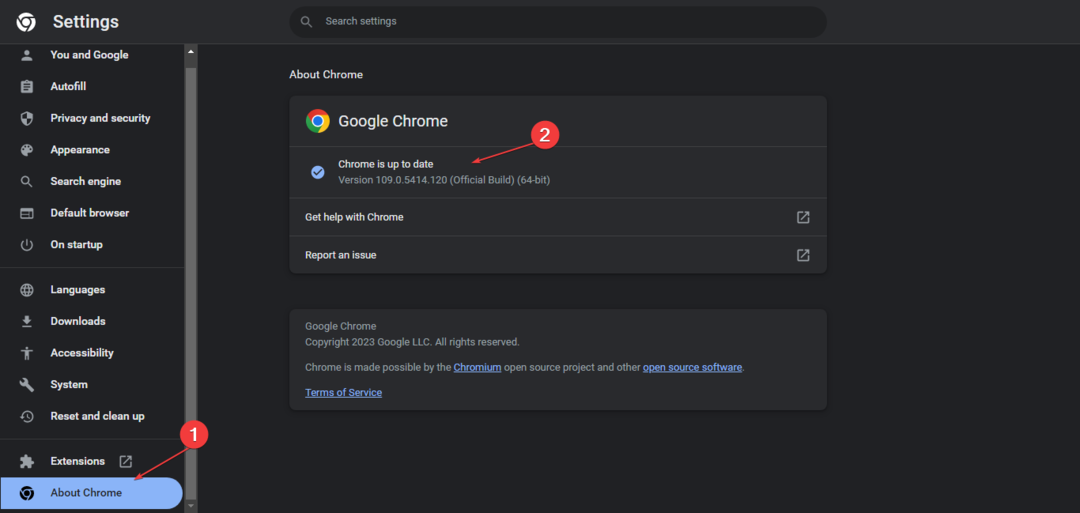Descubra o que nossos especialistas têm a dizer sobre o problema
- Chat GPT é um chatbot desenvolvido pela OpenAI e criou uma tempestade entre os entusiastas da tecnologia em todo o mundo.
- Para muitos usuários, o Chat GPT não estava funcionando, o que geralmente acontecia devido a cookies corrompidos do navegador ou extensões conflitantes.
- Para consertar as coisas, certifique-se de ter uma conexão estável com a Internet, desative as extensões e limpe os cookies do navegador, entre outras soluções.
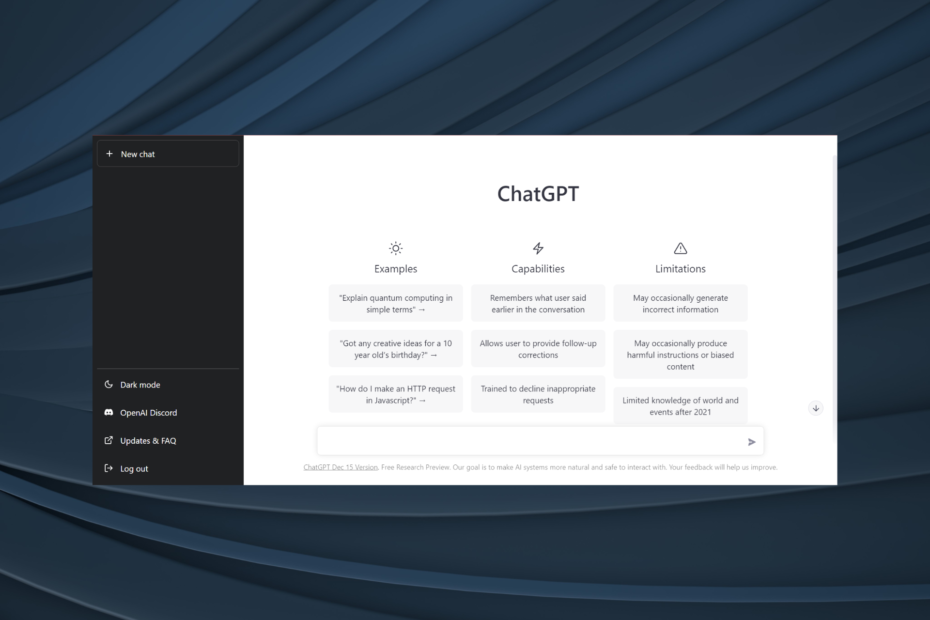
xINSTALE CLICANDO NO ARQUIVO PARA DOWNLOAD
Este software irá reparar erros comuns de computador, protegê-lo contra perda de arquivos, malware, falha de hardware e otimizar seu PC para desempenho máximo. Corrija problemas de PC e remova vírus agora em 3 etapas fáceis:
- Baixe a ferramenta de reparo do PC Restoro que vem com tecnologias patenteadas (patente disponível aqui).
- Clique Inicia escaneamento para encontrar problemas do Windows que possam estar causando problemas no PC.
- Clique Reparar tudo para corrigir problemas que afetam a segurança e o desempenho do seu computador.
- Restoro foi baixado por 0 leitores deste mês.
ChatGPT é um Ferramenta de bate-papo com IA desenvolvido pela OpenAI. Embora ainda em seus primeiros dias, ele ganhou ampla popularidade, com usuários de todo o mundo experimentando a mais recente inovação. No entanto, muitos descobriram que o ChatGPT não está funcionando.
O ChatGPT permite que os usuários tenham suas dúvidas respondidas, seja sobre código de software, ciência e história, entre outras. Está constantemente trabalhando no banco de dados com base no feedback dos usuários e por meio de interações. Vamos descobrir por que não está funcionando para você.
Por que meu ChatGPT não está funcionando?
Aqui estão alguns motivos pelos quais o ChatGPT não está funcionando ou carregando:
- Problemas do servidor – Em alguns casos, foi um problema no final do ChatGPT, geralmente relacionado ao servidor, que levou ao problema.
- Tráfego alto – Se muitos usuários tentarem acessar o ChatGPT ao mesmo tempo, ele pode parar de funcionar.
- Problemas com a Internet - Se você não tem uma conexão estável com a Internet, isso pode levar a problemas. Use um testador de velocidade da internet para descobrir se é realmente por isso que o ChatGPT não está funcionando.
- Cache ou cookies corrompidos do navegador – O cache e os cookies corrompidos do navegador também podem causar problemas ao abrir ou usar um site, incluindo o ChatGPT.
Como consertar o ChatGPT não está funcionando?
Aqui estão alguns truques simples que recomendamos que você tente primeiro:
- Tente um navegador diferente para executar o ChatGPT. Opera, Chrome, Firefox e Edge geralmente são compatíveis com todos os sites, então experimente um deles.
- Verifique se o ChatGPT está disponível em seu país. Ainda existem alguns onde não está disponível e, como resultado, o ChatGPT não está funcionando para pessoas nessas regiões.
- Se a tela ler, Estamos enfrentando uma demanda excepcionalmente alta. Aguarde enquanto trabalhamos no dimensionamento de nossos sistemas., aguarde um pouco até que o ChatGPT volte a funcionar. O chatbot emergiu como uma ferramenta popular e está tendo alto tráfego em todo o mundo. Então, você pode querer tentar usá-lo outra vez, digamos em algumas horas ou mais.
Se nada disso ajudar, vá para os listados a seguir.
OBSERVAÇÃO
As etapas aqui são para o Google Chrome. Embora se você estiver usando outro navegador, o processo é semelhante.
1. Limpe os cookies
- Clique nas reticências perto do canto superior direito e escolha Configurações.

- Selecione Privacidade e segurança no painel de navegação e clique em Cookies e outros dados do site.

- Clique Veja todos os dados e permissões do site.

- Procurar openai.com no campo de texto e clique no botão Excluir ícone para o site.

- Novamente, clique Claro no prompt de confirmação.

É isso! Agora, reinicie o navegador e verifique se o ChatGPT agora começa a funcionar no seu PC.
3. Desativar todas as extensões
- Clique no Extensões ícone e, em seguida, selecione Gerenciar extensões no menu flyout.

- Agora, desative a alternância para todas as extensões listadas aqui.

- Verifique se o ChatGPT agora funciona. Em caso afirmativo, comece a ativá-los um de cada vez até que o problema reapareça. Assim que isso acontecer, a última extensão habilitada acionou o problema.
- Então, clique no Remover botão abaixo dele.

- Novamente, clique em Remover no prompt de confirmação.

Caso não tenham sido os cookies, verifique se você possui extensões conflitantes instaladas e remova-as. Isso deve funcionar para a maioria quando o ChatGPT não está funcionando.
- Como acessar e usar o ChatGPT na Itália [Quick Bypass]
- Erro ChatGPT no Body Stream: o que é e como corrigi-lo?
- Como integrar o ChatGPT com o Word [maneiras rápidas]
Se nada funcionar, é melhor entrar em contato Suporte ChatGPT e peça-lhes conselhos. Há uma caixa de bate-papo no site de suporte para abrir um tíquete, mas não espere uma resposta rápida da parte deles.

É isso! Com soluções, você pode consertar as coisas se o ChatGPT não estiver funcionando. Porém, se for um problema de rede ou de velocidade, descubra como você pode aumentar a velocidade da internet em nenhum momento.
Não se esqueça de compartilhar sua opinião sobre o ChatGPT na seção de comentários abaixo. Além disso, descarte quaisquer outras soluções que você possa conhecer.
Ainda tendo problemas? Corrija-os com esta ferramenta:
PATROCINADAS
Se os conselhos acima não resolverem seu problema, seu PC pode ter problemas mais profundos no Windows. Nós recomendamos baixando esta ferramenta de reparo de PC (classificado como Ótimo no TrustPilot.com) para resolvê-los facilmente. Após a instalação, basta clicar no botão Inicia escaneamento botão e, em seguida, pressione Reparar tudo.